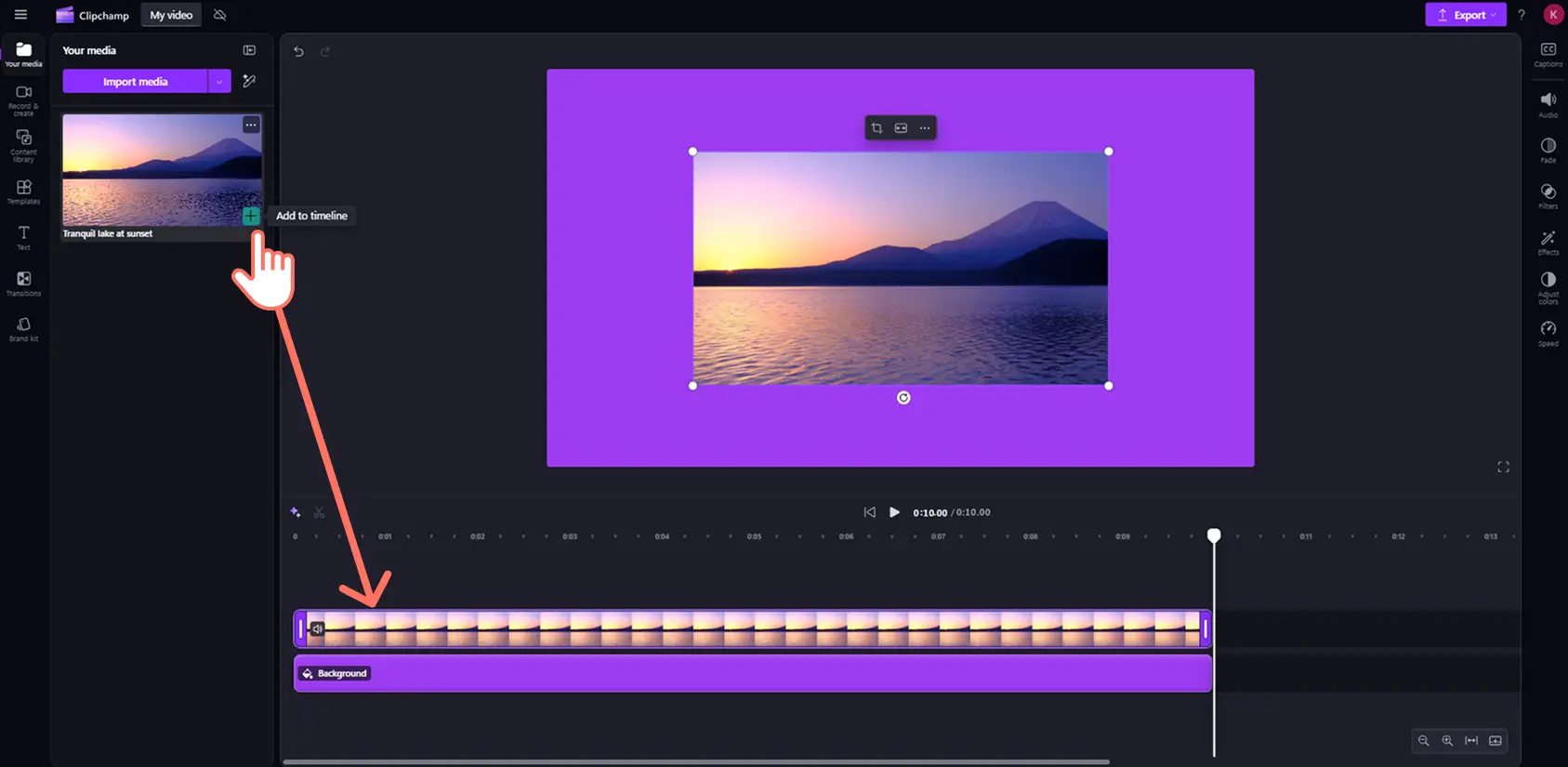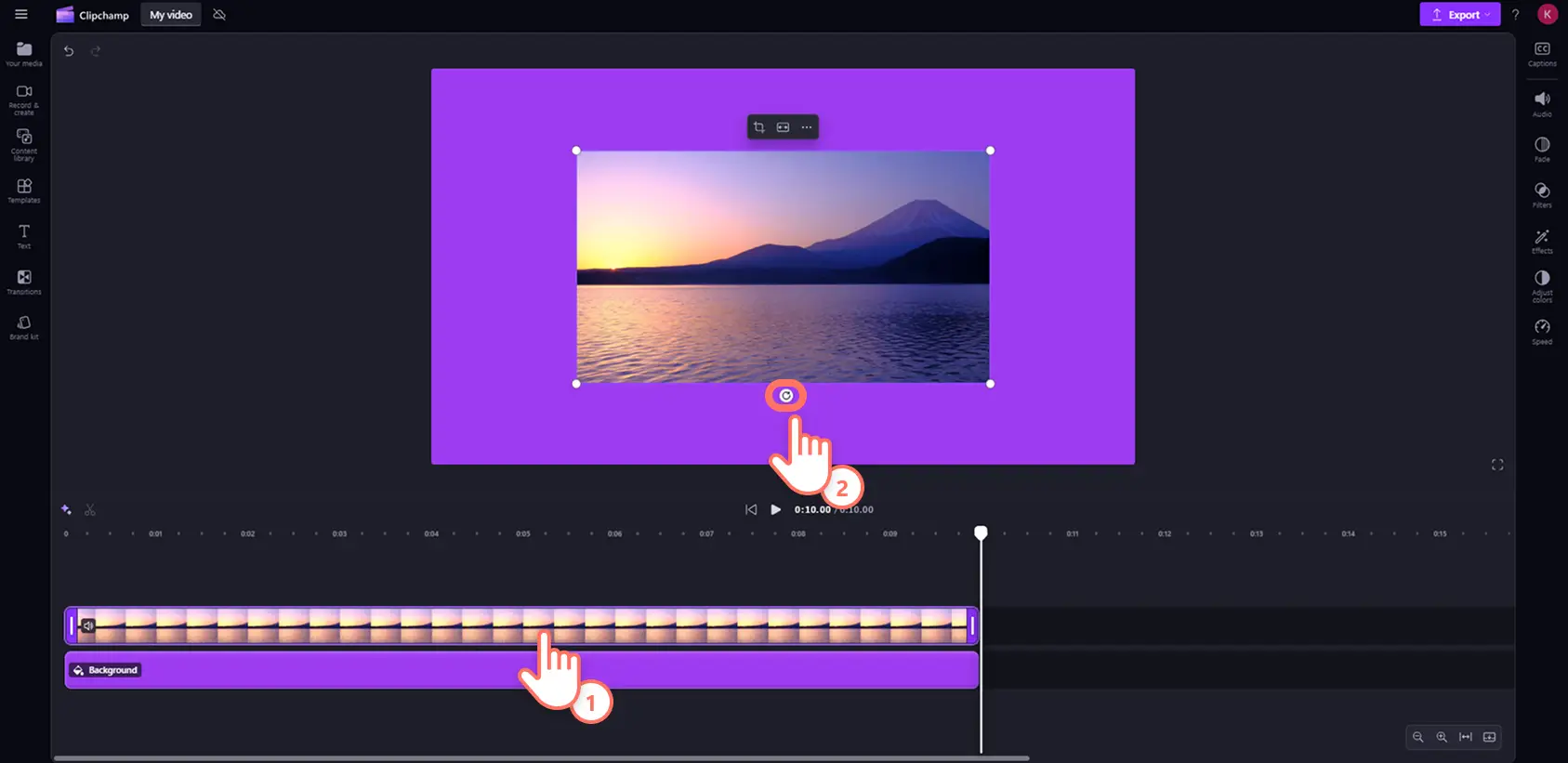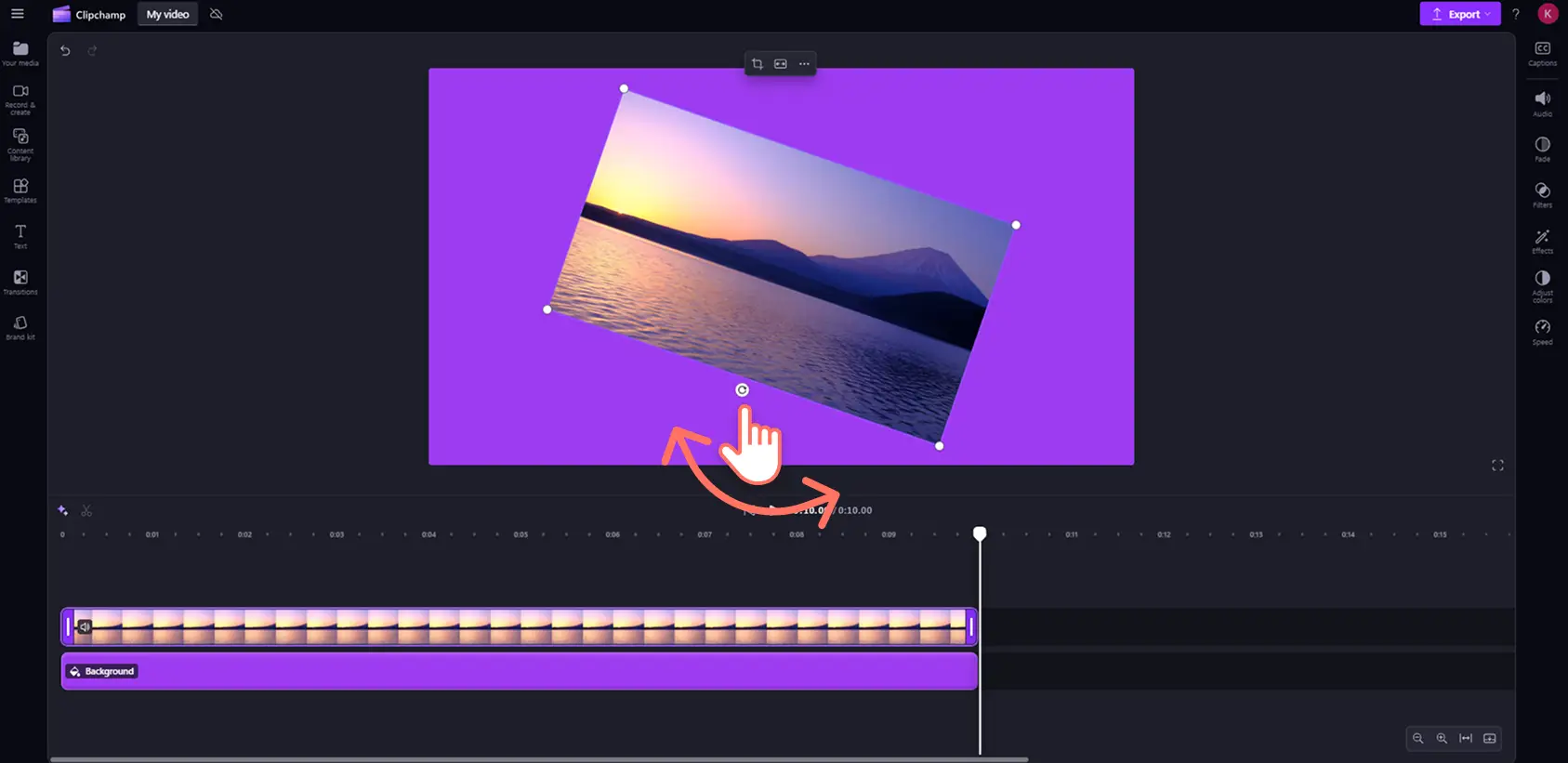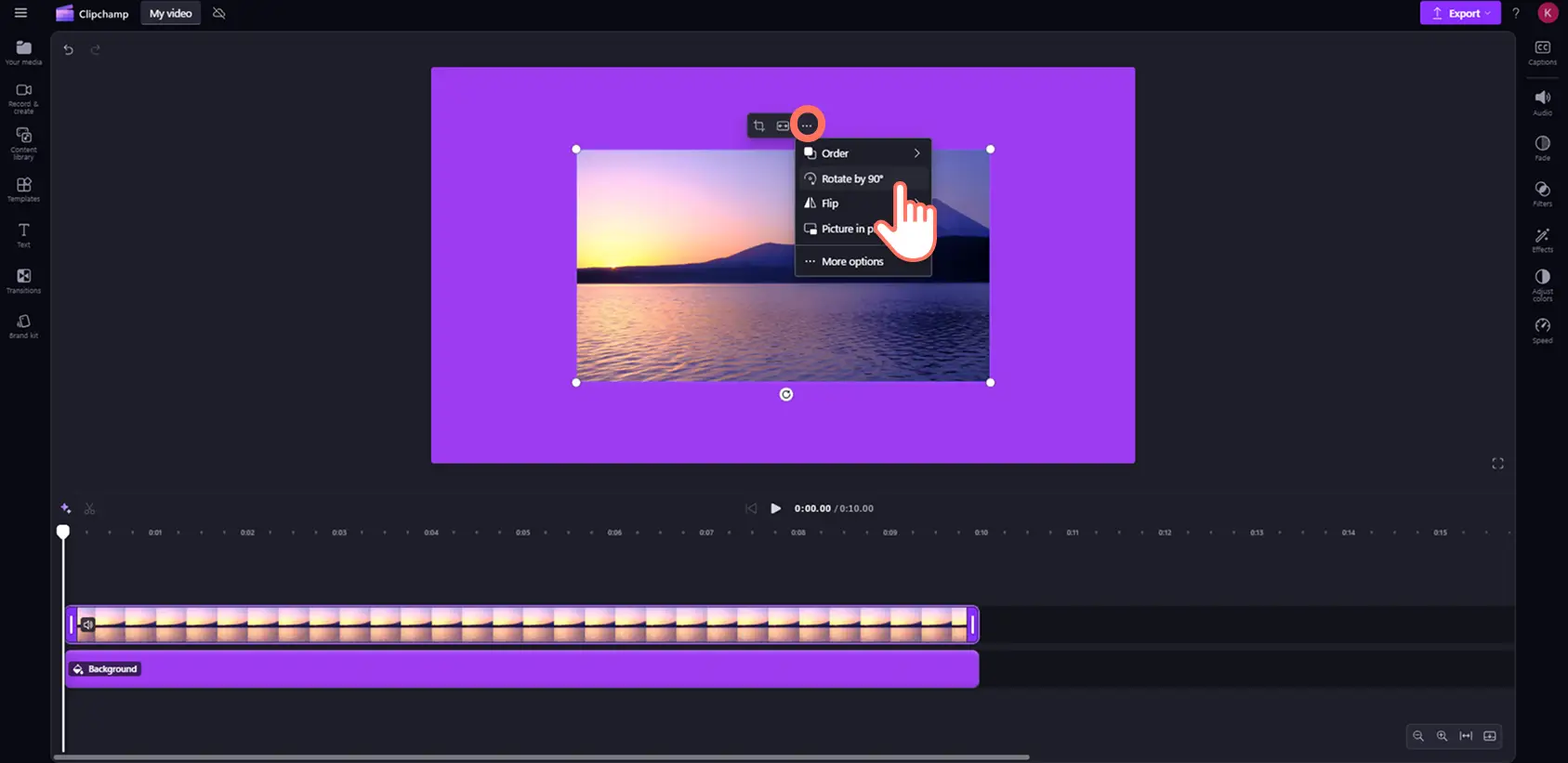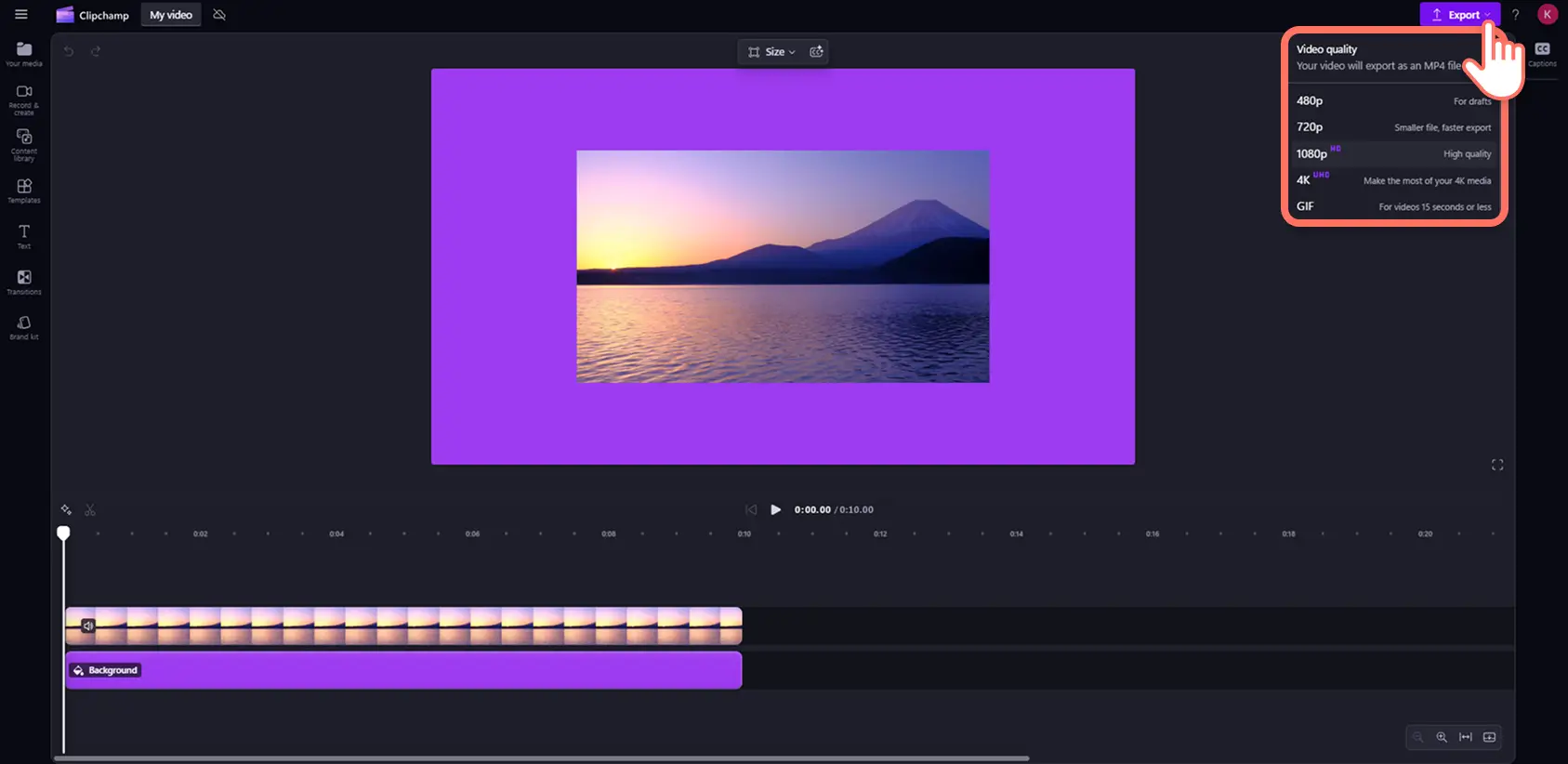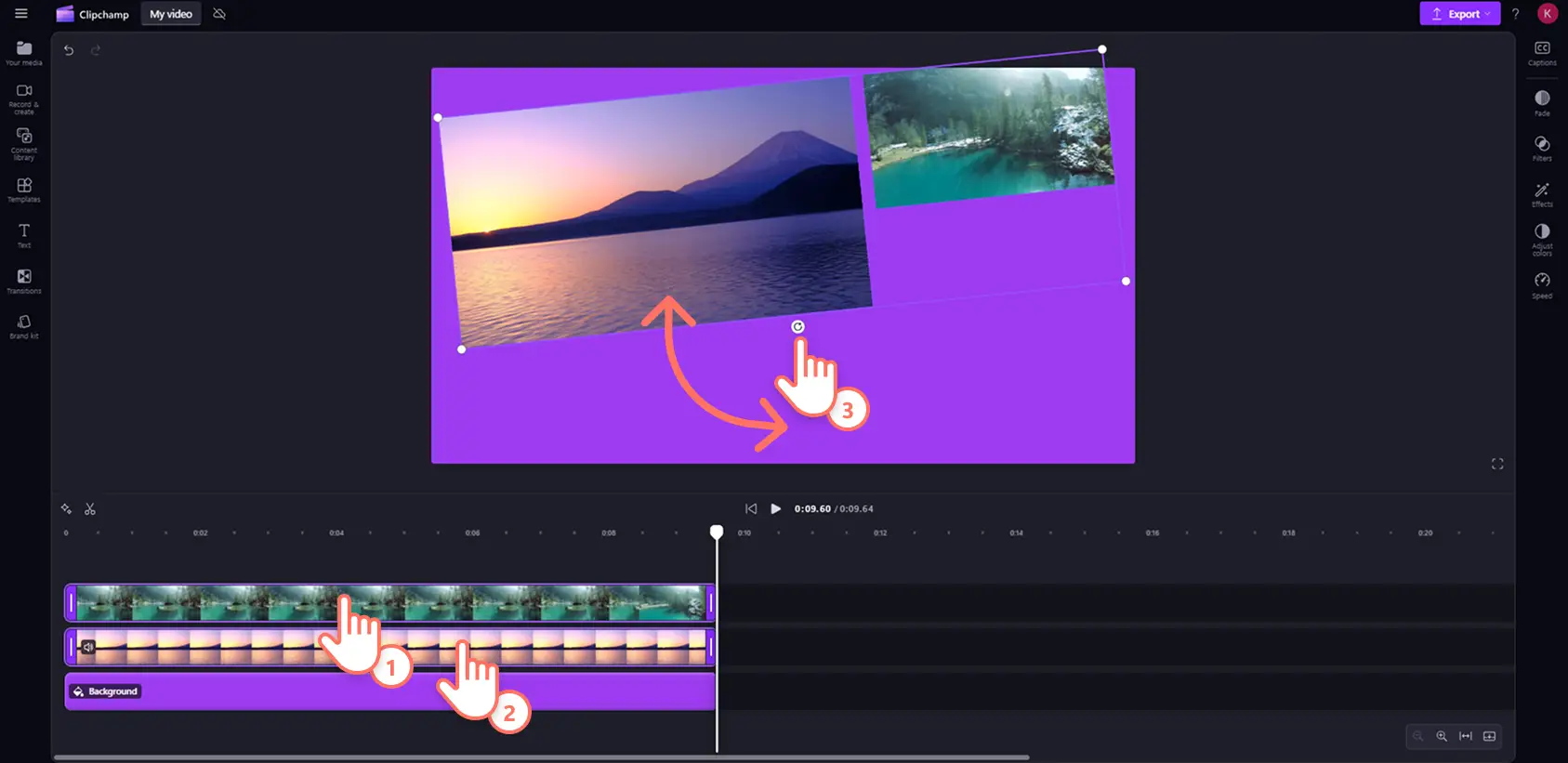Atenção! As capturas de tela deste artigo são do Clipchamp para contas pessoais. Os mesmos princípios se aplicam ao Clipchamp para contas corporativas ou de estudante.
Nesta página
Seu vídeo está na orientação errada?Quer melhorar seu vídeo para que fique mais profissional e criativo? Gire um vídeo, imagem ou gráfico até 360 graus com facilidade e sem limitações usando a ferramenta de rotação de vídeo.
Continue lendo e aprenda como girar um vídeo no editor de vídeo Clipchamp.
Como girar um vídeo gratuitamente
Etapa 1. Importe um vídeos ou selecione filmagens de estoque
Para carregar seus próprios vídeos, imagens ou elementos gráficos, clique no botão "Importar mídia" na guia "Sua mídia" localizada na barra de ferramentas.Depois, navegue pelos arquivos do seu computador ou conecte-se ao OneDrive.
Você também pode gravar um vídeo com a webcam dentro do editor. Clique na guia "Gravar e criar", depois selecione Tela, Câmera ou Tela e câmera.Todas as variações de vídeos são compatíveis com a ferramenta de rotação de vídeo.
Se quiser usar uma multimídia de estoque, clique na guia "Biblioteca de conteúdo" localizada na barra de ferramentas e depois selecione um ativo de estoque. A ferramenta de rotação de vídeo está acessível para qualquer ativo, exceto nos de fundo colorido.
Assim que fizer o upload ou selecionar sua mídia, arraste e solte seu ativo da guia "Sua mídia" na linha do tempo. Para este tutorial, as imagens a seguir contêm um fundo colorido.
Etapa 2. Gire um vídeo sem limitações
Existem duas maneiras diferentes de girar um vídeo. Você pode girar manualmente os ângulos horizontais ou verticais de um ativo usando o botão Girar.Outra opção é girar automaticamente em incrementos de 90 graus predefinidos.
Gire um vídeo em 360 graus sem limitações
Clique no ativo de vídeo ou imagem na linha do tempo para que fique destacado. A ferramenta de giro aparecerá abaixo do ativo na pré-visualização.
Clique na ferramenta de giro e mova o cursor no sentido horário ou anti-horário para girar seu ativo em até 360 graus.
Gire um vídeo usando a predefinição de 90 graus
Clique nos três pontos na barra de ferramentas flutuante dentro da pré-visualização. Clique no botão Girar 90 graus para girar automaticamente seu ativo.Para girar seu vídeo em um ângulo de 180 graus, basta clicar duas vezes no botão de girar 90 graus.
Etapa 3. Visualize e salve o vídeo
Visualize seu vídeo antes de salvar para conferir seu trabalho clicando no botão de reprodução dentro da pré-visualização. Quando estiver tudo pronto para salvar, clique no botão Exportar e selecione uma resolução de vídeo.
Como girar vários vídeos ou imagens de uma vez
Se você quiser girar vários itens ao mesmo tempo, use a ferramenta de edição de vários itens junto com a ferramenta online de rotação de vídeo.
Mantenha pressionada a tecla Ctrl (Windows) ou Command (Mac).
Clique nos ativos na linha do tempo que você quer girar.
Use o botão Girar para girar todos os ativos destacados.
Assista ao tutorial em vídeo sobre a ferramenta de rotação no YouTube
Confira nosso tutorial em vídeo sobre os diferentes métodos para girar um vídeo de forma online no Clipchamp.
Perguntas frequentes
A ferramenta de rotação de vídeo é gratuita no Clipchamp?
Sim.Todos os usuários podem girar à mão livre qualquer vídeo, imagem ou gráfico na linha do tempo gratuitamente.
Como faço para girar manualmente um vídeo no meu iPhone?
Com o aplicativo móvel Clipchamp, gire facilmente vídeos no seu iPhone gratuitamente. Siga nosso guia de ajuda para um ver tutorial detalhado.
Como faço para virar meu vídeo?
Na barra de ferramentas flutuante, clique nos botões virar horizontalmente ou virar verticalmente para virar seu vídeo, imagem ou gráfico.
Para outras ferramentas de edição fáceis de usar, aprenda como recortar vídeos e depois confira este guia sobre como cortar a duração do vídeo.
Com apenas alguns cliques rápidos, você pode girar um vídeo de forma online e gratuita, sem nenhuma limitação. Experimente a ferramenta de rotação de vídeo hoje mesmo no Clipchamp ou baixe o aplicativo Clipchamp para Windows.